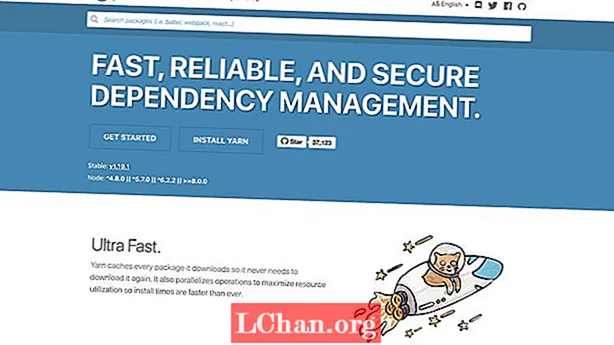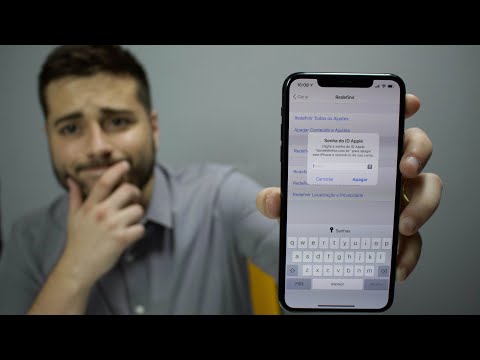
Contente
- Modo 1: redefinir a senha do ID Apple no iPhone / iPad
- Para iOS 10 ou posterior
- Para iOS 10.2 ou anterior:
- Caminho 2. Redefinir a senha do Apple ID no Mac
- Caminho 3. Redefinir a senha do ID Apple da Web
- Seção 1. Nenhuma autenticação de dois fatores habilitada
- Alterar senha com endereço de e-mail:
- Alterando a senha com perguntas de segurança:
- Seção 2. A autenticação de dois fatores permite
- Dicas de bônus: Recupere o Apple ID com o iOS Password Manager
- The Bottom Line
Você pode não querer perder o ID Apple, mas ainda assim se tivesse escolhido alguma senha complexa e agora você não consegue se lembrar, aqui está o momento em que você pode precisar recuperá-la. Não há necessidade de entrar em pânico ao perder a senha, pois você pode redefinir a senha do ID Apple durante a execução de algumas etapas. Embora a Apple não diga a senha diretamente, você pode precisar de algumas informações, dependendo do procedimento escolhido. As soluções descritas posteriormente são a resposta à pergunta como redefinir a senha do ID Apple.
- Modo 1: redefinir a senha do ID Apple no iPhone / iPad
- Caminho 2. Redefinir a senha do Apple ID no Mac
- Caminho 3. Redefinir a senha do ID Apple da Web
- Dicas de bônus: Recupere o Apple ID com o iOS Password Manager
Modo 1: redefinir a senha do ID Apple no iPhone / iPad
A Apple oferece várias maneiras de recuperar sua senha perdida. Se você está fora e não tem acesso ao seu computador e deseja recuperar a senha imediatamente, esta é a solução.Você só precisa se lembrar das perguntas de segurança e você está pronto para redefinir a senha do seu ID Apple. Em primeiro lugar, siga as instruções abaixo:
Para iOS 10 ou posterior
1. Vá para as "Configurações" do seu sistema principal.

2. Lá você verá seu nome de usuário Apple ID, toque nele.
3. Agora navegue até "Senha e segurança".

4. Lá você verá a opção "Alterar senha". Toque nessa opção.

5. Se solicitado, responda às perguntas de segurança relativas a esse ID Apple e siga as instruções na tela para concluir o processo.
Para iOS 10.2 ou anterior:
1. Vá para "Configurações" do Sistema.

2. Agora role e procure por "iCloud" e toque nele.

3. Toque no e-mail na parte superior da configuração do iCloud.
4. Agora você verá a opção "Esqueci minha ID ou senha Apple". Tocar nele oferece duas opções:
- Se você se lembrar do seu ID Apple, insira-o e clique em Avançar para continuar com o procedimento.
- Se você esqueceu o ID da Apple, toque em "Esqueceu o ID da Apple?"

5. Agora responda às perguntas de segurança e siga as instruções na tela.
6. Este é o ponto em que você pode escolher uma nova senha para sua conta da Apple. Depois de definir a nova senha, você pode precisar fazer login novamente em sua conta. Faça login novamente e aproveite o seu dispositivo.
Caminho 2. Redefinir a senha do Apple ID no Mac
O iPhone não é o único produto que precisa de um ID Apple. Seu MacBook também precisa disso. Mas se você esqueceu a senha do ID Apple do seu Mac, não há como se preocupar. Quanto a seus outros dispositivos, a apple facilita seus usuários de Mac com facilidade de alteração de senha do próprio MacBook. Agora você só precisa seguir as instruções e em nenhum momento você irá recuperar seu ID Apple.
1. Abra o menu Apple do seu MacBook e procure por "Preferências do sistema".

2. Lá você verá o iCloud, clique nele.

3. Agora procure "Detalhes da conta" e selecione.

4. Agora você pode ser solicitado a inserir sua senha do ID Apple, você não precisa inseri-la em vez disso, clique em "Esqueci o ID ou senha da Apple".

5. Clique em "Segurança" e em "Redefinir senha". Agora siga as instruções na tela.
Será solicitada a senha do MacBook antes de alterar a senha do seu ID Apple. Depois de fornecer os detalhes corretos, sua senha será redefinida. Agora faça o login com novas credenciais e retome seu trabalho.
Caminho 3. Redefinir a senha do ID Apple da Web
Existem várias maneiras de recuperar a senha do seu ID Apple pela web.
Seção 1. Nenhuma autenticação de dois fatores habilitada
Alterar senha com endereço de e-mail:
Você pode alterar a senha do ID Apple com seu endereço de e-mail se não quiser responder a perguntas de segurança.
1. Vá para iforgot.apple.com em seu navegador. Este é um link para recuperar e-mail ou senha.
2. Ele solicitará o endereço de e-mail da Apple ID. Digite isso e pressione Continuar.

3. Agora selecione "Preciso redefinir minha senha" e clique em Continuar.

4. Duas opções serão fornecidas, selecione "Obter um e-mail" e clique em Continuar.

5. Agora abra seu e-mail em outra guia e abra o e-mail da Apple intitulado "Como redefinir sua senha Apple ID". E clique no botão "Redefinir agora".

6. Você será solicitado a inserir e, em seguida, inserir novamente sua nova senha. Depois de selecionar a nova senha, clique em "Redefinir senha".

Parabéns, você recuperou com sucesso sua conta, agora você pode fazer o login com novas credenciais.
Alterando a senha com perguntas de segurança:
Você também pode redefinir a senha com as perguntas de segurança que selecionou no momento do registro da conta.
1. Vá para iforgot.apple.com em seu navegador. Este é um link para recuperar e-mail ou senha.
2. Ele solicitará o endereço de e-mail da Apple ID. Digite isso e pressione Continuar.

3. Agora selecione "Preciso redefinir minha senha" e clique em Continuar.

4. Duas opções serão fornecidas, desta vez selecione "Responder às perguntas de segurança" e clique em Continuar.

5. Serão feitas perguntas de segurança, responda e clique em Continuar.

6. Se os seus dados estiverem corretos, será solicitado que você defina uma nova senha para o seu ID Apple. Defina sua senha e clique em "Redefinir senha".
Seção 2. A autenticação de dois fatores permite
Agora, se a autenticação de dois fatores foi ativada, você pode recuperar sua senha com as seguintes etapas.
1. Vá para "iforgot.apple.com" em seu navegador.
2. Insira seu ID de email e clique em Continuar.

3. Agora insira o número de telefone associado ao ID Apple.

4. Agora escolha o dispositivo que foi associado à conta iCloud.
5. Um pop-up aparecerá em seu telefone pedindo "Redefinir senha". Toque em "Permitir".
6. Agora digite a senha que foi escolhida anteriormente.

7. Escolha uma nova senha do ID da Apple para você e toque em "Avançar".

8. Depois de receber a mensagem de confirmação de Senha alterada, toque em "Concluído".
Dicas de bônus: Recupere o Apple ID com o iOS Password Manager
Se nenhuma das soluções acima funcionou ou você não quer se envolver em algum procedimento confuso, então esta é a única solução que irá ajudá-lo. Obtenha o software PassFab iOS Password Manager. É um software de terceiros amigável. O iOS Password Manager facilita aos seus usuários encontrar, visualizar, exportar e gerenciar todas as suas senhas salvas com etapas simples. Os principais recursos que o PassFab iOS Password Manager oferece são: encontrar a senha do Wi-Fi, recuperar o site e a senha do aplicativo perdidos, visualizar a senha da conta de e-mail, a conta de login do Apple ID e as informações do cartão de crédito. Não apenas recuperando, mas também exportando em diversos formatos.
Aqui está um breve guia para usar o gerenciador de senha iOS para redefinir a senha do ID Apple:
Etapa 1. Depois de instalar o PassFab iOS Password Manager, conecte seu dispositivo Apple ao computador Windows ou Mac e execute-o.

Etapa 2. Depois de conectar o dispositivo com sucesso, você verá o botão "Iniciar verificação". Clique nele e espere.

Etapa 3. Aguarde a conclusão da varredura. Lembre-se de não desconectar o dispositivo durante nenhuma fase de recuperação.

Etapa 4. Depois que a digitalização for concluída, você verá uma lista de todas as informações de senha, incluindo a senha do Wi-Fi, a senha do site e do aplicativo, a senha da conta de e-mail, as informações de login do ID Apple e as informações do cartão de crédito por este localizador de senha iOS.

Etapa 5. Agora, se você quiser salvar essas senhas, verá o botão "Exportar" na parte inferior. Clique nele e suas senhas serão exportadas como csv.
Não pode faltar: como importar arquivo CSV para 1Password / Dashlane / Lastpass / Keeper / Chrome

Aqui está um tutorial em vídeo sobre como encontrar e visualizar sua senha perdida do Apple ID:
The Bottom Line
Com essas soluções, perder ou esquecer a senha do ID Apple não é mais um problema. Agora você pode comprar dispositivos Apple sem ter medo de perder sua identificação. Ou se seu amigo perdeu o Apple ID, você pode recuperá-lo facilmente e ele ficará para sempre em dívida com você.